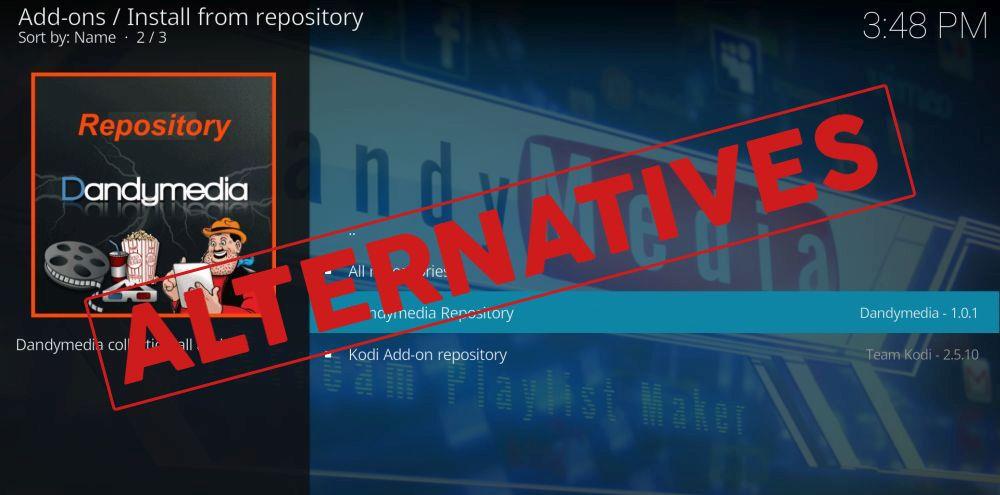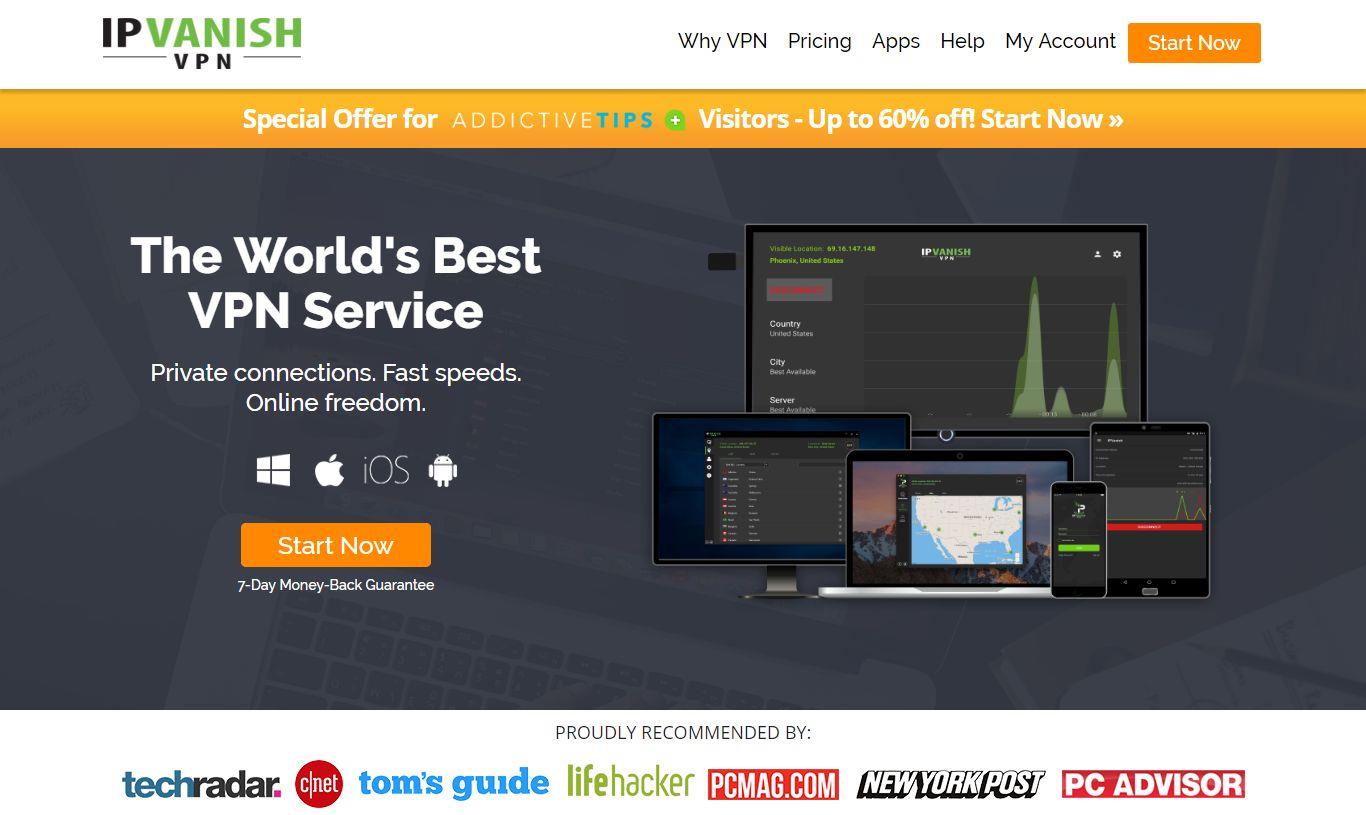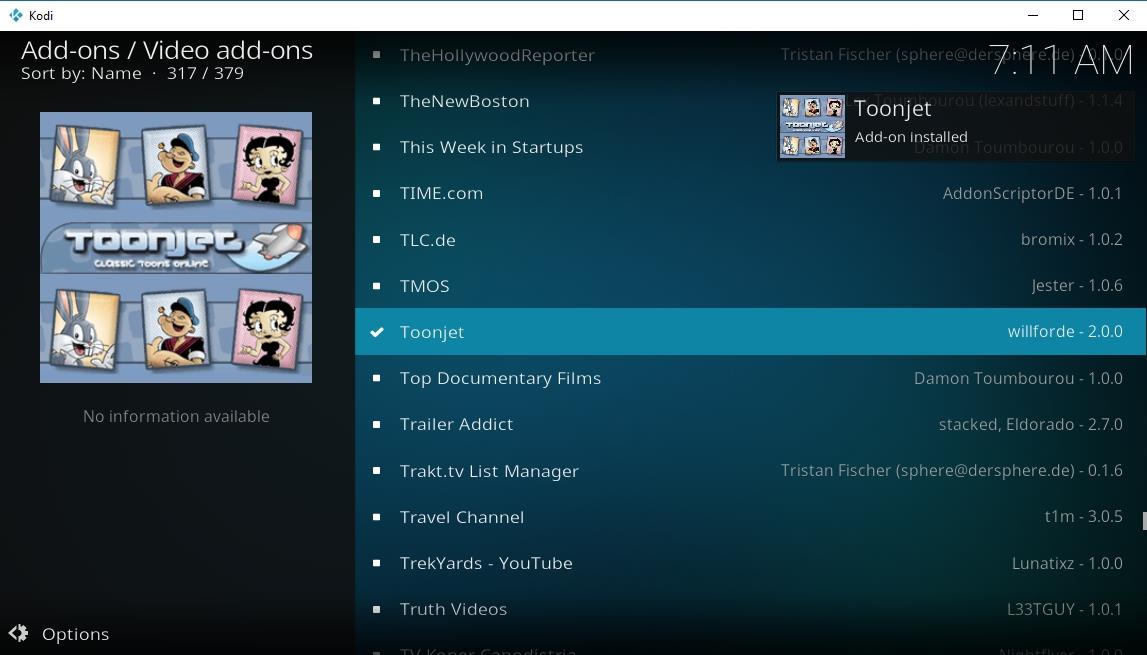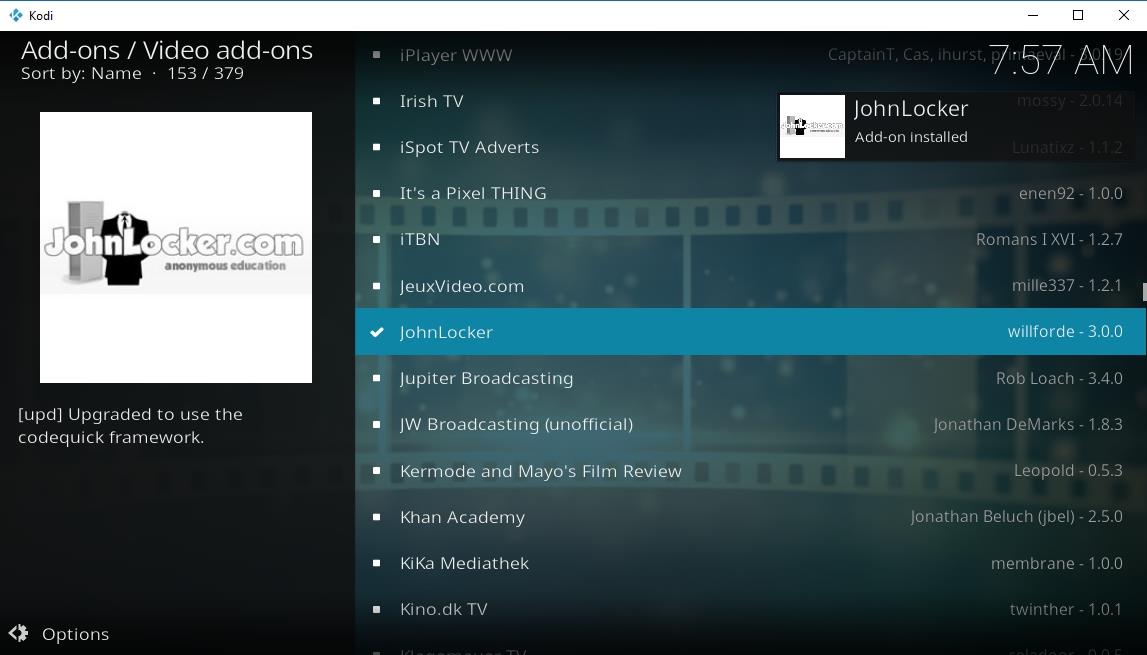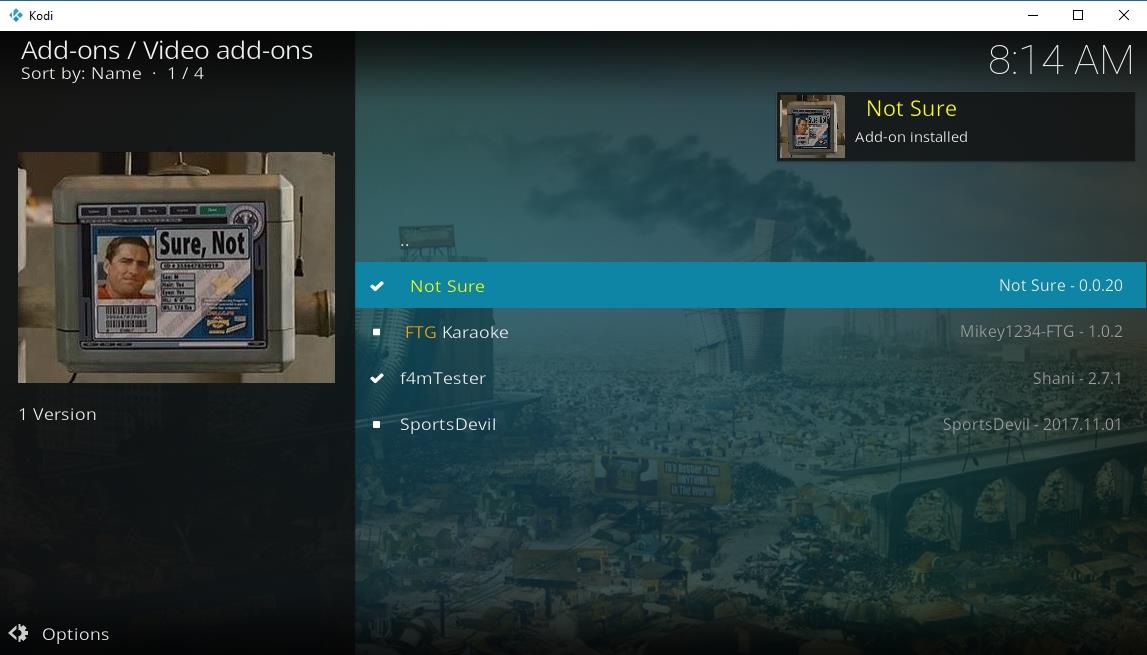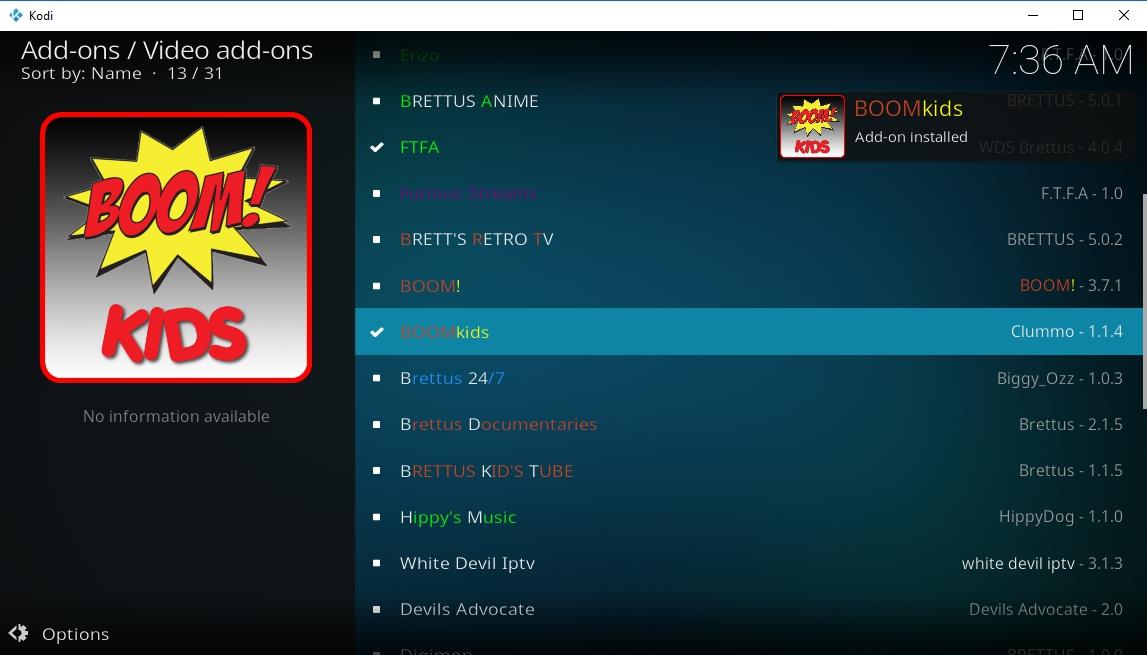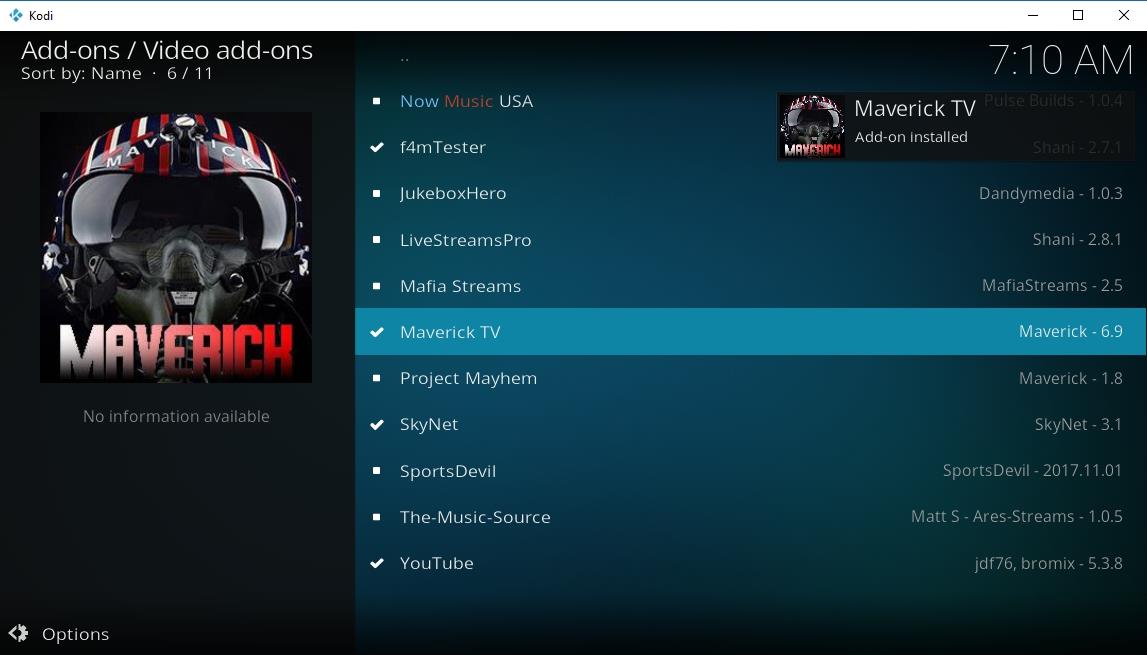Dandy Media ialah salah seorang mangsa alih keluar DMCA lewat 2017, gelombang serangan yang sama yang melumpuhkan SuperRepo, Cazwall, Colossus dan banyak lagi. Dandy menyediakan banyak pilihan sumber filem, rancangan TV, dokumentari dan kartun yang mudah digunakan dan menawarkan strim berkualiti tinggi. Tanpa Dandy, kami buntu mencari alternatif untuk menyelesaikan masalah kami.
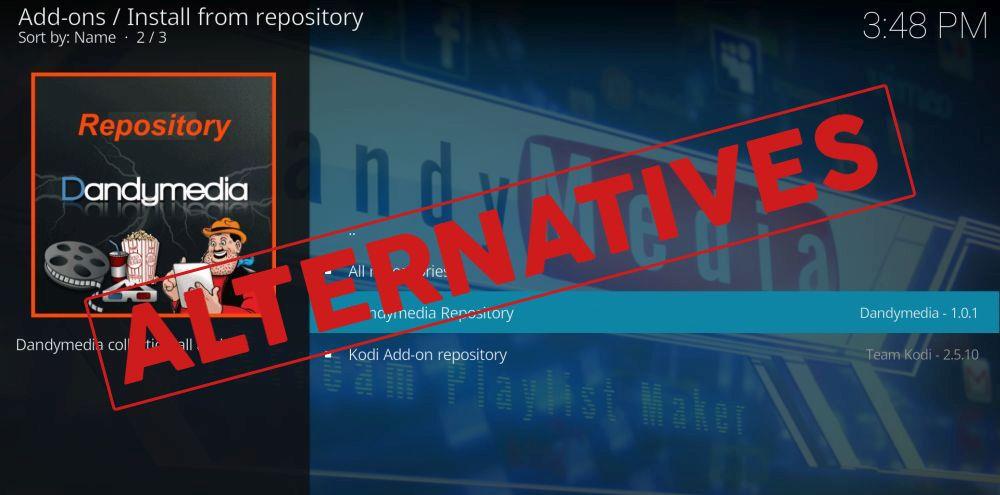
Komuniti tambahan pihak ketiga Kodi telah menyahut cabaran untuk menyediakan pengganti bagi semua kandungan Dandy Media. Kami telah mengumpulkan beberapa alat tambah dan repositori terbaik di bawah, kedua-duanya daripada sumber rasmi dan tidak rasmi, untuk membantu memastikan strim anda hidup dan sihat.
Dapatkan VPN Dinilai #1
DISKAUN 68% + PERCUMA 3 Bulan
Sentiasa Gunakan VPN dengan Kodi
Privasi dalam talian adalah kebimbangan yang semakin meningkat yang semakin ramai orang mula ambil perhatian, terutamanya dengan undang-undang neutraliti bersih pada blok pemotongan. Pengguna Kodi amat menyedari isu ini, juga, semua terima kasih kepada peningkatan penelitian yang diterima oleh aliran Kodi daripada ISP yang cuba mengurangkan cetak rompak.
Jika anda menstrim filem, aktiviti anda mungkin dipantau dan dikongsi dengan perniagaan lain. Anda boleh menghentikannya dengan menjalankan VPN setiap kali anda menggunakan Kodi. VPN menyulitkan data meninggalkan peranti anda, menjadikannya mustahil untuk orang lain membaca. ISP tidak dapat memberitahu perkara yang anda strim, agensi kerajaan tidak dapat menjejaki lokasi anda dan penggodam tidak boleh mencuri data anda. Dengan VPN, anda boleh menikmati muat turun dan strim video yang selamat dan tanpa nama pada setiap peranti.
Mencari VPN terbaik untuk digunakan dengan Kodi boleh menjadi masalah. Kami telah menyelidik dan meletakkan beberapa kedudukan teratas dalam industri untuk memberikan apa yang kami fikir adalah pilihan terbaik, yang disenaraikan di bawah.
VPN Terbaik untuk Kodi - IPVanish
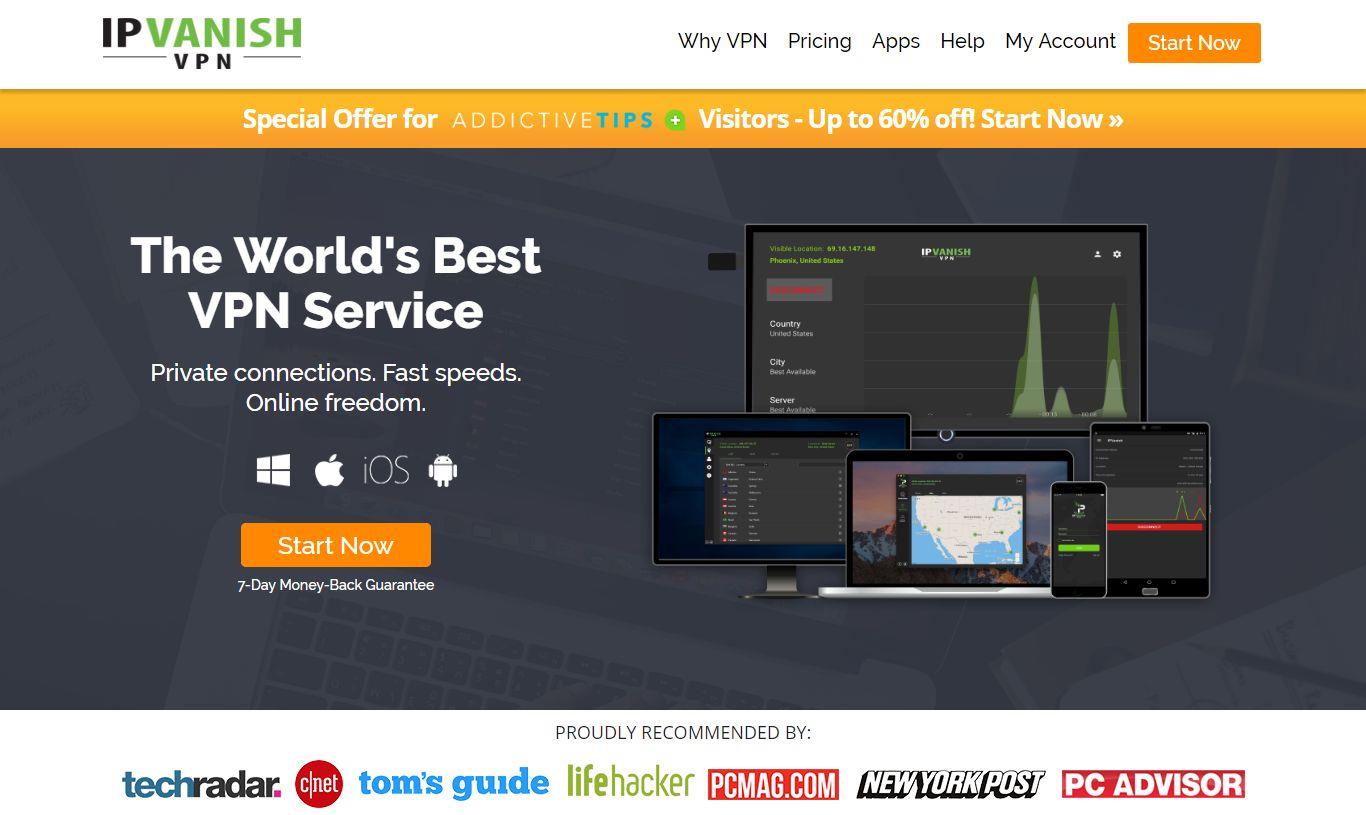
Dua faktor terbesar dalam memilih VPN yang baik ialah kelajuan dan privasi. Malangnya, kedua-dua ciri ini sering bertentangan antara satu sama lain. Lebih baik privasi, lebih perlahan sambungan, bukan? VPN boleh mengimbangi ini dengan membina rangkaian yang lebih pantas dan memperhalusi perisian mereka. IPVanish adalah salah satu VPN sedemikian, dan mereka mungkin telah mencapai keseimbangan keselamatan dan kelajuan yang sempurna. Dengan IPVanish, data anda kekal selamat dengan penyulitan AES 256-bit, perlindungan kebocoran DNS dan suis bunuh automatik. Sambungan dikendalikan oleh rangkaian besar 850 pelayan di 60 negara berbeza, yang bermaksud VPN yang pantas dan bebas ketinggalan sentiasa berada di hujung jari anda.
IPVanish menawarkan jaminan wang dikembalikan 7 hari yang bermakna anda mempunyai masa seminggu untuk mengujinya tanpa risiko. Sila ambil perhatian bahawa pembaca Tip WebTech360 boleh menjimatkan 60% besar di sini pada pelan tahunan IPVanish , menurunkan harga bulanan kepada hanya $4.87/bln.
Ciri IPVanish yang terkenal termasuk:
- Akses tanpa nama kepada torrents, muat turun rangkaian P2P dan semua alat tambah Kodi.
- Tiada sekatan pada lebar jalur, dan sama sekali tiada pendikitan kelajuan.
- Apl untuk peranti Windows, Mac, Linux, iOS dan Android.
- Dasar pembalakan sifar pada semua aktiviti lalu lintas.
Perkara yang Perlu Dilakukan Sekarang Dandy Media Tidak Berfungsi
Tiada siapa yang suka apabila repositori rosak. Ini bukan sahaja bermakna anda perlu berebut-rebut untuk mencari pengganti tambahan, tetapi anda juga berada dalam bahaya terjumpa pembangun penyangak yang menyuntik kod berniat jahat ke dalam repo yang kelihatan biasa. Anda mungkin menganggap repositori “DanDY mEeDia” baharu yang pelik ini ialah kebangkitan semula kegemaran lama anda, tetapi sebenarnya ia adalah timbunan perisian hasad yang menunggu untuk menjangkiti sistem anda. Sebelum anda melangkah pergi untuk mencari alternatif Media Dandy, ambil beberapa langkah berjaga-jaga cepat untuk memastikan sistem anda selamat.
Langkah 1 – Matikan Kemas Kini Automatik
Kemas kini automatik biasanya merupakan perkara yang baik, tetapi dalam kes penutupan alat tambah Kodi, ia boleh menjadi liabiliti. Jika kumpulan lain mendapat kawalan ke atas pelayan repo tertutup, mereka boleh menukar fail zip dengan kod yang dijangkiti yang akan dimuat turun secara automatik kepada pengguna Kodi. Untuk memastikan diri anda selamat, cuma matikan kemas kini automatik daripada menu tetapan Kodi.
- Bermula pada menu utama, klik pada ikon gear dalam bar navigasi.
- Pilih Tetapan sistem .
- Periksa gear di bahagian bawah kiri. Jika ia tidak tertera Pakar , klik sehingga ia muncul.
- Pilih Alat tambah .
- Klik Kemas Kini, kemudian tukar teks kepada Maklumkan, tetapi jangan pasang kemas kini .
- Tekan Escape untuk terus menggunakan Kodi.
Langkah 2 – Nyahpasang Dandy Repo
Dengan kemas kini dimatikan, tugas anda yang seterusnya ialah mengalih keluar repositori yang dilumpuhkan. Dandy tidak berfungsi, jadi mengapa menyimpan fail di sekeliling sistem anda? Ikut langkah di bawah untuk mengalih keluar repositori dan memastikan keadaan sentiasa kemas.
- Pergi ke menu utama Kodi (tekan Escape beberapa kali).
- Pilih Alat tambah daripada bar kiri, kemudian klik Alat tambah Saya .
- Pilih pilihan repositori Add-on berhampiran bahagian atas.
- Tatal ke bawah ke Dandy Media dan pilihnya.
- Dalam tetingkap seterusnya, klik butang Nyahpasang di bahagian bawah sebelah kanan.
- Tetingkap terbuka bertanya "Adakah anda pasti?". Klik Ya.
- Dandy akan dialih keluar daripada sistem anda.
Jika anda ingin mencuba lebih banyak, teruskan dan alih keluar URL sumber Media Dandy supaya anda tidak cuba memasangnya semula secara tidak sengaja pada masa hadapan. Ambil perhatian bahawa ini hanya terpakai jika anda tidak memasang repositori dengan menambahkan fail zip secara manual.
- Klik pada ikon gear pada menu utama.
- Pilih pilihan Pengurus Fail .
- Tatal ke bawah ke entri sumber Repositori Media Dandy dan serlahkannya .
- Klik kanan , atau gunakan pilihan menu peranti anda untuk memaparkan menu tindakan.
- Pilih Alih keluar sumber daripada senarai.
- Tetingkap terbuka bertanya "Adakah anda pasti?". Klik Ya.
- Sumber akan dipadamkan daripada senarai anda serta-merta.
Langkah 3 – Awasi Pemalsuan
Helah lain yang digunakan oleh pelakon jahat ialah mengeluarkan versi baharu repositori yang ditutup dalam usaha untuk menipu pengguna supaya memasangnya. Hanya kerana anda melihat "selamat dan berfungsi!!!" tidak bermakna fail itu adalah perkara sebenar. Berpegang pada repositori yang boleh dipercayai dan hanya muat turun Dandy Media daripada pembangun asal jika mereka menyambung semula kerja pada projek itu.
Alternatif kepada Dandy Media Repository
Menggantikan Dandy Media bukanlah tugas yang mudah. Repo itu datang dengan banyak kandungan yang kukuh meliputi pelbagai topik, segala-galanya daripada kartun kepada dokumentari, filem kepada rancangan TV. Walau bagaimanapun, terdapat segelintir alat tambah yang hampir menyerupai pengalaman Dandy. Lihat koleksi repo rasmi dan tidak rasmi kami di bawah.
Repositori Kodi Rasmi
Ramai pengguna melangkau repositori rasmi Kodi, tetapi mereka tidak sepatutnya! Alat tambah rasmi disertakan dengan setiap pemasangan Kodi dan pantas dan mudah digunakan. Mereka mengakses pelbagai kandungan yang baik dari seluruh dunia, dan yang paling menarik, setiap satu adalah 100% percuma, sah dan selamat untuk digunakan. Luangkan sedikit masa melihat repositori Kodi rasmi untuk melihat perkara yang anda boleh temui, atau hanya gunakan senarai kami di bawah untuk bermula.
Pasang Toonjet
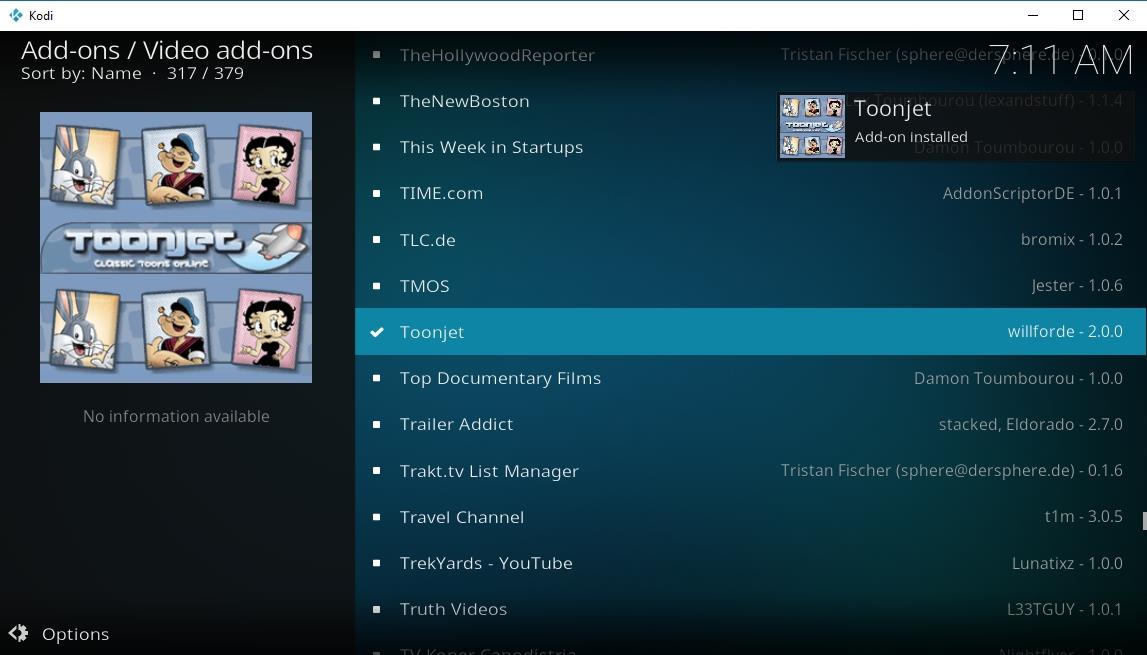
Ada keinginan untuk menonton beberapa kartun? Percaya atau tidak, begitu juga orang pada awal 1900-an, itulah sebabnya Toonjet wujud! Alat tambah mudah ini menarik daripada pelbagai sumber untuk menyampaikan kartun percuma dan undang-undang dari era awal animasi. Merrie Melodies, Betty Boop, Popeye dan banyak lagi, berdozen-dozen episod semuanya hanya dengan beberapa klik sahaja.
Toonjet adalah sebahagian daripada alat tambah rasmi Kodi dan boleh dipasang dengan hanya beberapa langkah pantas:
- Pergi ke menu utama Kodi, kemudian pilih Alat tambah daripada bar navigasi.
- Klik ikon kotak dan pilih Pasang dari repositori.
- Klik repositori Add-on Kodi.
- Navigasi ke folder tambahan Video berhampiran bahagian bawah.
- Tatal ke bawah dan pilih Toonjet.
- Klik butang Pasang .
- Selepas seketika anda boleh mengakses alat tambah daripada menu utama.
Apa yang ada pada Toonjet?
Seperti yang diterangkan oleh alat tambah itu sendiri, semua kartun lama paling hebat yang anda boleh bayangkan! Toonjet mengumpul berpuluh-puluh rancangan klasik dengan ratusan episod setiap satu, menyediakan pilihan lencongan pendek tetapi lucu tanpa had dari era keemasan animasi. Di bawah adalah beberapa tawaran menu utama yang boleh anda pilih.
- Penilaian Tertinggi – Lihat apa yang orang lain nikmati dan temui sesuatu yang menarik perhatian anda.
- Paling Banyak Dilihat – Lihat kartun yang lebih ramai orang klik.
- Lebih Klasik – Teliti perkara seperti Simfoni Silly, keluaran Disney yang terlupa, Fabel Aesop dan banyak lagi.
- Betty Boop - Orang ole gal adalah seperti biasa dalam klasik ini.
- Felix - Menyebabkan masalah ke mana sahaja dia pergi.
- Looney Tunes – Bugs Bunny, Elmer, Daffy dan semua kegemaran anda daripada beberapa keluaran terawal mereka.
- Popeye – Dia kuat sehingga tamat kerana dia makan bayamnya.
- Superman – Sebelum sut getah dan CGI, kartun superhero klasik ini membuatkan kami terpesona.
- Tom dan Jerry - Daripada zaman hitam putih mereka kepada keluaran yang lebih moden.
- YouTube – Lihat kartun percuma yang terapung di sekitar YouTube.
Pasang Video Dokumentari JohnLocker
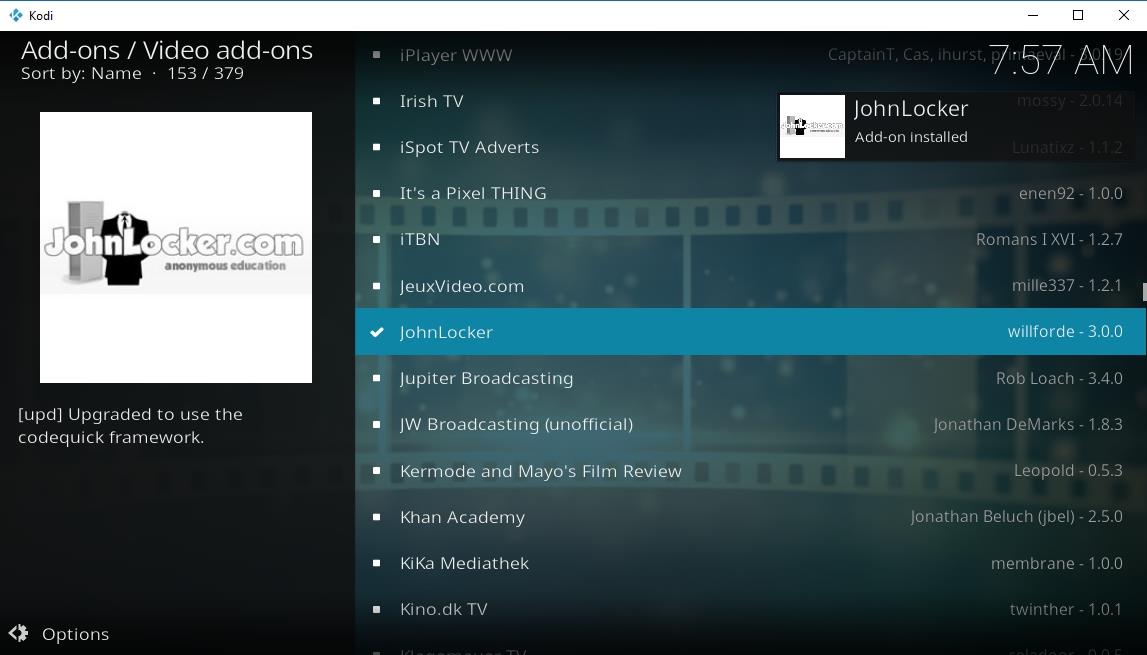
Salah satu ciri terbaik dalam Dandy Media ialah pemilihan sumber dokumentari. JohnLocker diasaskan pada tahun 2008 sebagai tapak perkongsian maklumat percuma yang memfokuskan pada filem dokumentari yang merangkumi pelbagai topik. Antara muka tambahan Kodi secara langsung dengan tapak web itu, menyampaikan pelbagai dokumentari percuma yang mengagumkan yang boleh anda tonton dari keselesaan peranti kegemaran anda.
JohnLocker ialah pemasangan pantas daripada repositori Kodi rasmi, cuma ikut langkah di bawah dan anda sudah bersedia.
- Jalankan Kodi, kemudian tekan Escape sehingga anda berada di menu utama.
- Pergi ke Alat tambah, kemudian klik ikon kotak terbuka di bahagian atas bar.
- Pilih Pasang daripada repositori.
- Semak imbas ke repositori Add-on Kodi .
- Pilih folder tambahan Video , kemudian cari JohnLocker pada senarai.
- Klik butang Pasang dan tunggu proses selesai.
- Seketika kemudian anda akan dapat mengakses JohnLocker daripada menu tambahan utama.
Perkara yang perlu ditonton dengan JohnLocker
Peminat sejarah? fanatik alam semula jadi? Penggemar maklumat sains dan teknologi? JohnLocker ada sesuatu untuk anda. Alat tambah itu sumber kandungan daripada tapak web dan membahagikannya kepada hampir sedozen kategori, daripada video konspirasi kepada dokumentari muzik, politik dan perang. Apa yang anda perlu lakukan ialah memilih bahagian dan mula menyemak imbas. Jika anda tidak pasti di mana untuk bermula, lihat entri Video Terkini untuk melihat perkara baharu.
Alternatif Tidak Rasmi kepada Dandy Media
Adakah alat tambah rasmi tidak menyediakan hiburan yang mencukupi? Jangan takut, kerana komuniti Kodi sedia membantu. Repositori tidak rasmi sumber kandungan daripada pelbagai lokasi yang lebih luas, memberikan anda akses kepada rancangan TV dan filem yang anda tidak dapat temui di tempat lain. Mereka boleh diisi dengan pautan mati, sumber berkualiti rendah, atau media cetak rompak, tetapi sukar untuk berdebat dengan pemilihan. Teruskan membaca untuk beberapa repositori tidak rasmi yang hebat yang boleh menggantikan Media Dandy.
Nota: Alat tambah Kodi tidak rasmi boleh dipautkan kepada pelbagai sumber media, beberapa daripadanya mungkin termasuk bahan cetak rompak. Petua WebTech360 tidak membenarkan atau menggalakkan sebarang pelanggaran sekatan hak cipta. Sila pertimbangkan undang-undang, mangsa dan risiko cetak rompak sebelum mengakses bahan berhak cipta tanpa kebenaran.
Langkah Pertama – Dayakan Sumber Tidak Diketahui
Sebelum anda boleh memasang kandungan pihak ketiga, anda perlu menogol salah satu tetapan Kodi. Pilihan ini membolehkan perisian memuat turun fail daripada sumber luaran, yang diperlukan untuk memasang repositori daripada URL serta menambahkannya secara manual. Jangan risau, ia hanya mengambil masa sesaat, cuma ikut langkah di bawah.
- Buka Kodi dan pergi ke menu utama.
- Klik pada ikon gear untuk masuk ke menu Sistem .
- Pergi ke Tetapan Sistem , kemudian klik Alat tambah.
- Togol peluncur di sebelah pilihan Sumber tidak diketahui . Ia akan menunjuk ke kanan apabila ia didayakan.
- Terima mesej amaran yang muncul.
Pasang Repo seduNdneS
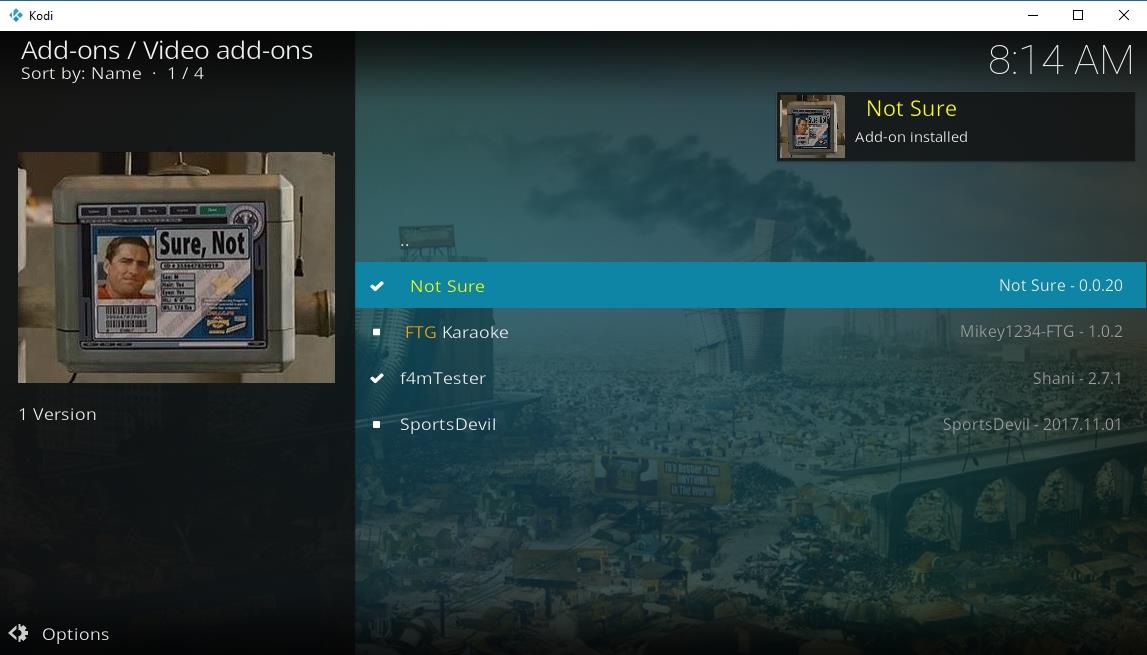
seduNdneS ialah salah satu repo yang memfokuskan pada kumpulan hiburan yang sempit. Daripada berpuluh-puluh alat tambah untuk menapis, memasang dan berharap ia benar-benar berfungsi, anda mendapat beberapa keping kandungan yang benar-benar menyampaikan apabila ia penting. seduNdneS memfokuskan pada rancangan TV baharu dan popular, filem blockbuster, aliran sukan dan muzik. Itu sahaja!
Memasang repositori seduNdneS adalah proses yang cepat dan tidak menyakitkan. Ikuti langkah di bawah dan anda akan bersedia untuk menstrim dalam beberapa saat.
- Mulakan pada menu utama Kodi, kemudian klik pada ikon gear di bahagian atas.
- Tatal ke Pengurus Fail, kemudian pilih Tambah sumber dalam anak tetingkap kiri.
- Dalam tetingkap Tambah Sumber Fail, klik bahagian tengah yang tertera .
- Taip URL berikut ke dalam kotak yang terbuka: https://firetvguru.net/fire
- Klik OK, kemudian taip nama dalam kotak yang ditunjukkan. Gunakan sesuatu yang deskriptif seperti sedundnes.
- Klik OK, kemudian kembali ke menu utama Kodi.
- Buka Alat tambah dan klik ikon kotak terbuka di bahagian atas.
- Pilih Pasang daripada fail zip dan pilih entri yang anda buat di atas.
- Klik fail bertanda repositori.sedundnes-#.#.#.zip
- Tunggu pemasangan selesai.
- Daripada menu kotak terbuka, pilih Pasang daripada repositori.
- Tatal ke bawah dan buka Repo seduNdneS .
- Masukkan folder tambahan Video.
- Pasang seberapa banyak alat tambah yang anda suka!
Cara Menggunakan seduNdneS
Anda tidak akan dimanjakan dengan pilihan dengan seduNdneS. Iaitu, tidak sehingga anda mendapat alat tambah berfungsi! Sorotan tawaran repo ini ialah Not Sure, sumber penstriman pelbagai guna yang menyampaikan filem dan rancangan TV berkualiti tinggi dari Hollywood dan seluruh dunia. Ia merupakan alat tambah yang hebat untuk kandungan baharu serta keluaran yang lebih baru. SportsDevil ialah satu lagi alat tambah yang patut diberi perhatian, menyediakan sejumlah besar strim sukan langsung yang meliputi segala-galanya daripada bola sepak hingga bola sepak, besbol, UFC, bola keranjang, hoki, tenis dan golf.
Pasang Repositori Brettus
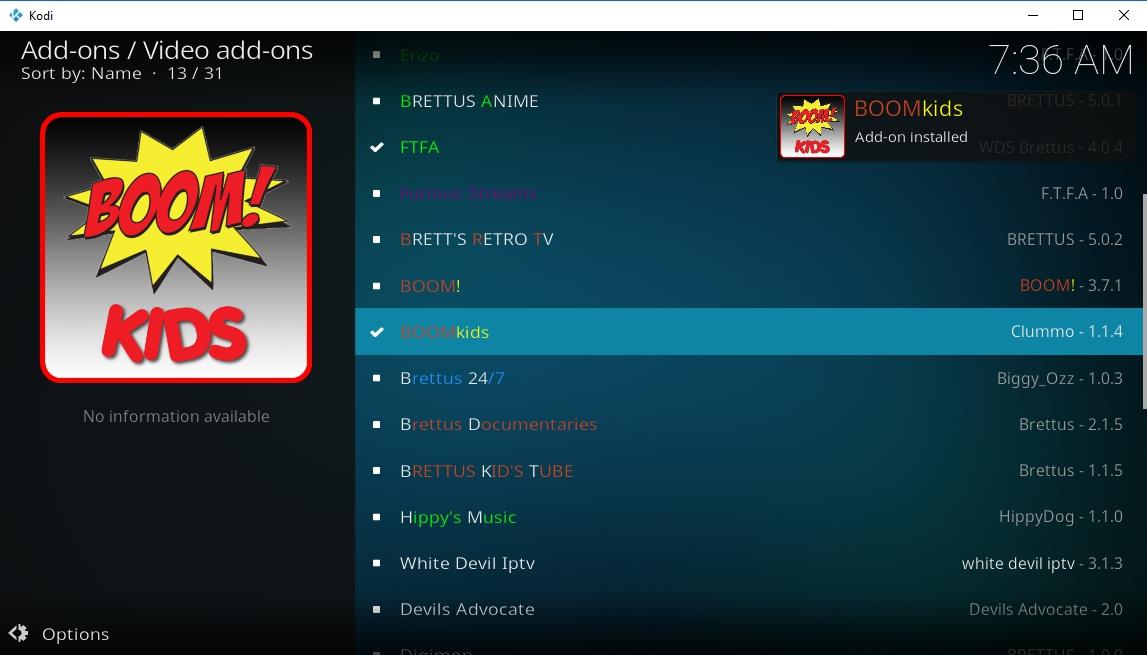
Brettus menyasarkan untuk menyediakan pelbagai pilihan alat tambah yang akan membuatkan sesiapa sahaja dalam keluarga melompat kegembiraan. Ia mempunyai kartun, muzik, aliran filem, TV klasik, malah dokumentari dan sukan. Organisasi meninggalkan sedikit yang diingini, tetapi ia juga menggalakkan anda untuk memasang dan meneroka dan bukannya menyelam ke dalam kegemaran anda yang telah dicuba dan benar. Gunakan Brettus untuk menemui citarasa baharu, atau tatal sahaja ke saluran Power Rangers dan nikmatinya.
Repo Brettus adalah sebahagian daripada repositori lain tetapi masih mudah dipasang. Ikuti langkah di bawah untuk mengambil fail, tambahkannya pada sistem anda, kemudian pasang beberapa alat tambah.
- Buka Kodi dan klik pada ikon gear .
- Pergi ke Pengurus Fail dan kemudian pilih Tambah Sumber.
- Tambahkan URL berikut tepat seperti yang dipaparkan: https://toptutorialsrepo.co.uk/kodi/Repos/
- Masukkan nama untuk pautan, seperti .toptuts
- Klik OK. Kodi akan menambah repo ke senarai sumber anda.
- Kembali ke menu utama dan pilih Alat tambah.
- Klik ikon kotak di bahagian atas.
- Pilih Pasang daripada Fail Zip , kemudian pilih repo yang anda tambahkan di atas.
- Tatal ke bawah dan cari fail bernama repositori.Brettusrepo-#.#.zip (simbol # ialah nombor).
- Pasang repo, kemudian kembali ke menu kotak terbuka dan pilih Pasang dari Repositori .
- Pilih entri bernama Brettus Builds Repository .
- Navigasi ke alat tambah Video .
- Semak imbas dan pilih mana-mana alat tambah yang anda ingin pasang.
Perkara yang Perlu Dilihat dengan Brettus
Brettus mempunyai pilihan strim yang bagus yang dibungkus ke dalam antara muka yang hampir sangat berwarna-warni. Menu utama mempunyai 30 alat tambah ganjil yang merangkumi segala-galanya daripada TV dan filem popular kepada kartun, anime dan kandungan khusus. Selam sedikit lebih dalam dan anda juga akan melihat saluran khusus untuk Dora the Explorer, Pokémon, The Curse of Oak Island dan banyak lagi.
- FTFA – Sumber penstriman pelbagai guna yang hebat untuk filem baharu, rancangan TV dan banyak kandungan atas permintaan.
- Devils Advocate – Alat tambah yang mengkhususkan diri dalam keluaran filem berprofil tinggi, sukan, strim PPV, TV langsung dan rancangan kanak-kanak.
- BOOMKids – Dapatkan beberapa kartun, program pembelajaran awal, klasik atau filem mesra kanak-kanak untuk menghiburkan si kecil.
- Dokumentari Brettus – Duduk dan pelajari sesuatu daripada mengisi otak anda dengan hiburan kosong.
- TV Retro Brett – Kunjungi masa lalu dengan rancangan lama dari beberapa dekad yang lalu.
Pasang Repositori Maverick
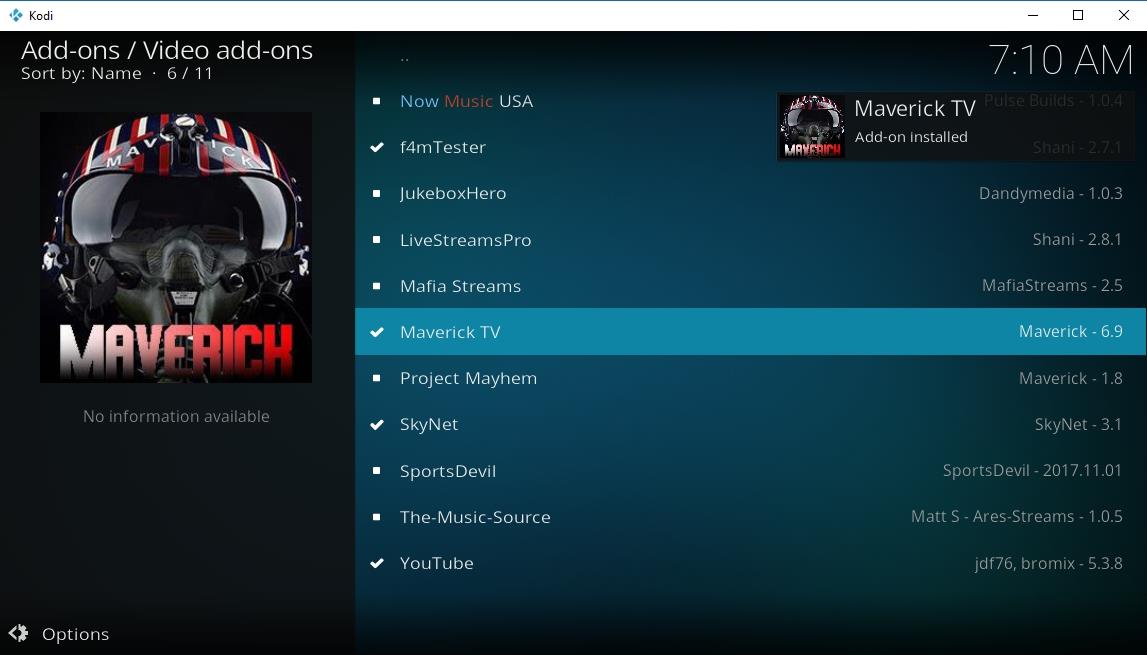
Repo Maverick memfokuskan pada beberapa bidang utama yang bertindih dengan tawaran Dandy Media, terutamanya TV, sukan dan muzik. Dengan Maverick anda akan mempunyai akses kepada beberapa sumber yang menyediakan strim langsung 24/7, termasuk siri TV penuh, keluaran filem baharu, treler filem dan aliran sukan. Dan apabila anda tidak dapat menonton episod lain, hidupkan beberapa pilihan penstriman muzik Maverick untuk radio Kodi anda sendiri!
Memasang repositori Maverick sama seperti repo pihak ketiga yang lain. Ikuti panduan di bawah untuk memuat turun fail, tambahkannya pada Kodi, kemudian pasang alat tambah anda.
- Buka pelayar web anda dan lawati halaman repositori rasmi Maverick .
- Muat turun fail bernama repository.maverickrepo-2.1.zip ( Nombor mungkin berbeza.)
- Simpan fail di tempat yang mudah diakses.
- Buka Kodi, pergi ke menu utama, kemudian pilih Alat tambah.
- Klik ikon kotak terbuka di bahagian atas.
- Pilih Pasang daripada Fail Zip.
- Cari fail repository.maverickrepo yang anda muat turun dan pasangkannya.
- Daripada menu kotak terbuka sekali lagi, pilih Pasang daripada repositori.
- Tatal ke bawah dan buka repositori MaverickTV .
- Masukkan folder tambahan Video.
- Pilih alat tambah yang ingin anda pasang dan tambahkannya satu demi satu.
Apa yang perlu dilakukan dengan Maverick
Maverick ialah repo yang kecil, tetapi ia mempunyai beberapa alat tambah hebat yang pasti anda ingin manfaatkan. Kebanyakan daripada ini memfokuskan pada keluaran TV dan filem popular, tetapi anda akan menemui pilihan saluran siaran, sumber video 4K dan juga sukan langsung yang bagus.
- Now Music USA – Muzik popular distrim daripada internet.
- Maverick TV – Tawaran besar repo termasuk filem, siri TV, aliran IPTV, rancangan komedi, filem 4K dan banyak lagi kandungan nama besar yang menarik.
- Project Mayhem – Koleksi besar aliran saluran sukan dari seluruh dunia.
- Skynet – Filem, set kotak TV, video 4K dan strim IPTV.
- SportsDevil – Sumber pergi ke peminat Kodi untuk strim sukan secara langsung.
Kesimpulan
Kehilangan Dandy Media melanda beberapa pengguna Kodi lebih sukar daripada yang lain. Walau bagaimanapun, apabila ia datang kepadanya, kebanyakan kandungan yang terdapat dalam repo boleh digantikan dengan alat tambah yang serupa. Jika anda mempunyai sumber kegemaran yang membantu memudahkan peralihan kepada dunia tanpa Dandy Media, kongsi pengetahuan anda dalam ulasan di bawah!